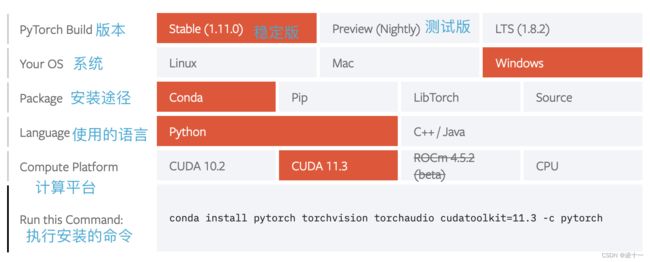最新版YOLOv5 6.1使用教程
文章目录
- 前言
- 一、环境
-
- 1.安装anaconda
- 2.创建虚拟环境
-
- 3.安装pytorch
- 二、加载yolov5 6.1项目
-
- 1.克隆仓库
-
- 2.安装其他包
- 2.安装相关依赖包
- 3.测试项目
- 三、训练自己的模型
-
- 1. 准备数据
- 2.数据标注
-
- 2.1本地标注
- 2.2在线标注
- 3.文件参数配置
-
- 3.1编写自己的数据yaml文件
- 3.2修改模型的yaml文件
- 4.训练
-
- 开始训练
- 四、使用服务器训练
前言
此文章是根据官方给出的教程加以详细的步骤编写的。
有能力之后极力推荐去看官方仓库查看。
官方仓库:
https://github.com/ultralytics/yolov5/
使用流程:
搭建环境->简单测试->训练自己的数据->使用服务器训练->训练结果解读
一、环境
1.安装anaconda
安装过程百度一下。随便引用一篇教程
https://blog.csdn.net/qq_45344586/article/details/124028689
2.创建虚拟环境
快捷键win+R 打开运行 输入cmd 回车!进入cmd终端。
输入以下命令
创建虚拟环境:
conda create -n yolo python=3.8
查看环境:
conda env list
激活并切换虚拟环境:
conda activate yolo
环境就是开发这个项目的一个工作环境,里面包含我们需要的各种库啊还有python啊等等。。。以后安装任何库的时候都要先切换到自己项目的环境下。环境意识很重要,很多小伙伴后需安装库的时候,发现自己明明装过了,可是现实还是找不到该模块。。就是因为没有激活并切换环境。
3.安装pytorch
进入官网,获取安装命令。
pytroch官网 https://pytorch.org/get-started/locally/
根据下图选择安装,我做了简单翻译。
有英伟达Nvidia显卡的用cuda版本,没有得用cpu版本。
命令行中输入安装命令:
conda install pytorch torchvision torchaudio cudatoolkit=11.3 -c pytorch
测试
import torch
print(torch.__version__)
print(torch.cuda.is_available())
显示 True
则安装成功
二、加载yolov5 6.1项目
1.克隆仓库
打开你要存放项目的文件夹,在window上放的路径中删除路径,输入cmd 回车!!打开cmd终端。
使用git工具,国内使用代理加速克隆速度。
git clone https://ghproxy.com/https://github.com/ultralytics/yolov5
2.安装其他包
克隆完用用pycharm打开该文件夹。。
或者把yolov5 master文件夹拖入pycharm
左上角File选择Settings设置。
左侧python interpreter解释器,
选择解释器,选择刚刚创建的python3.8名为yolo的解释器。
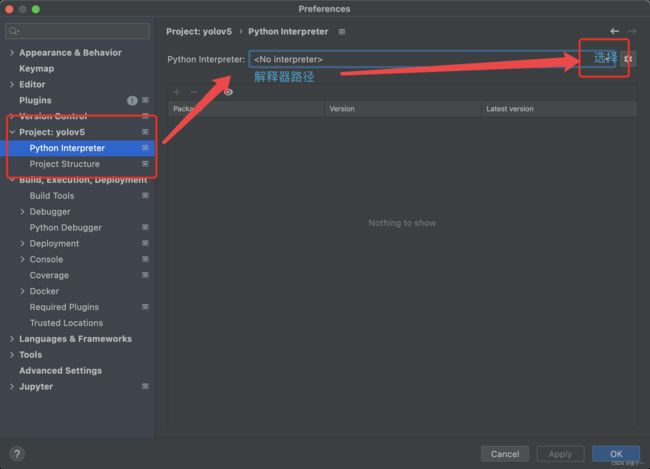
点击右下角OK!!!
2.安装相关依赖包
打开终端,并检查当前环境是否为yolo
如果不是,输入以下命令激活
conda activate yolo
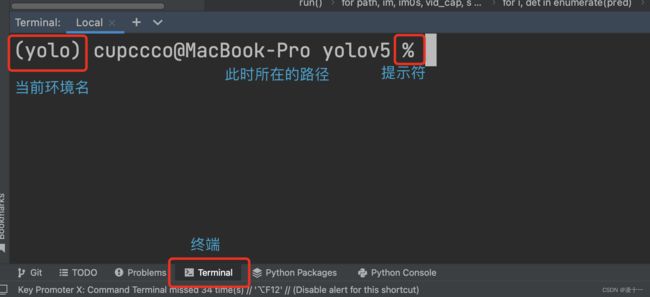
(注意:如果前面显示的不是yolo是PS 即:终端为windows 的powershell
请替换为cmd终端,因为powershell终端每次都是在base环境中。
替换方法,我百度了一篇博客,请参考这个!
https://blog.csdn.net/weixin_44217936/article/details/120611526)
在终端中输入以下命令,安装相关依赖,-r参数:从文件中批量安装包。requirement.txt可以看下里面都是指定的相关库和版本。
pip install -r requirements.txt
3.测试项目
接下来我们开始测试我们的项目咯,运行一个检测目标的程序。。
终端输入
python detect.py --source data/images --view-img
等待一段时间即可。
会在左侧 runs/detect/exp 路径下生成预测的图片。
打开看看。
三、训练自己的模型
流程:数据处理,参数设定,开始训练。
1. 准备数据
首先需要有自己的数据集,数据集可以是从网上下载公开数据集,也可以去自己采集。深度学习,数据为王。在深度学习领域,数据往往比算法模型更为重要。
所以数据哪里来??
阿里天池
DataCastle
Kaggle
DataFountion
github公开数据集
微软数据集
谷歌数据集搜索
Visual Data
除非打比赛,大多数情况还是自己准备数据的。。
2.数据标注
2.1本地标注
使用labelimg标注出目标。
因为labelimg界面是pyqt编写的,所以先安装pyqt5,在安装labelimg
终端中执行
pip install pyqt5
pip install labelimg
终端执行,打开labelimg,使用过程中终端不能关闭。
labelimg
数据集文件夹命名images
同级目录下新建一个labels空文件夹
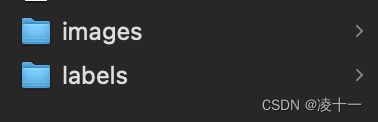
左侧选择打开目录,选择你图片等路径。
选择改变存放目录,选择你要存放标签的路径。
标签保存格式点击,显示保存为YOLO格式
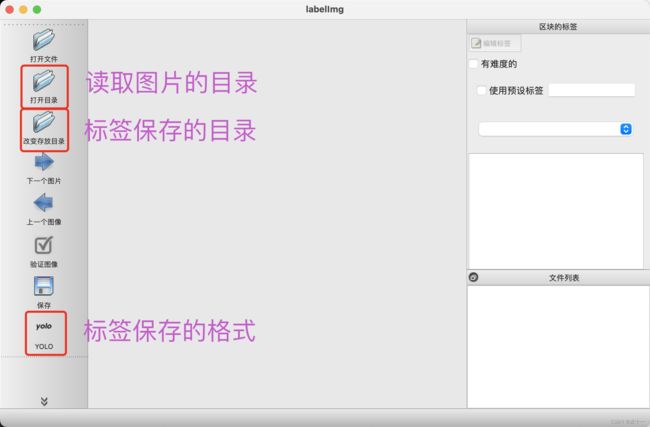
数据集划分
2.2在线标注
推荐yolov5官方研发的网站roboflow 。
是一个数据管理网站,可以帮你管理数据,打标注,自动数据增强。训练yolo模型,部署模型,使用模型进行自动标注等功能。
我用了还不错,对于跨服务器使用比较方便。
3.文件参数配置
3.1编写自己的数据yaml文件
新建一个data.yaml文件,把下面内容粘贴进去,根据自己的数据做出相应的修改。 变量名和值之间要有空格!!!(很多同学这里出错)
train: data/train/images # 训练集路径
val: data/valid/images # 验证集路径
nc: 4 #类别数量 number of classes
names: ['1', '2', '3', '4'] # 类别的名字
3.2修改模型的yaml文件
找到models/yolov5s.yaml文件 将第四行
nc:80 修改为你的类别数量。保存! 其他的不要动。
4.训练
安装wandb库,用来记录训练数据的,十分方便
pip install wandb
开始训练
终端执行下面命令
python train.py --data data.yaml --cfg yolov5s.yaml --weights pretrained/yolov5s.pt --epoch 100 --batch-size 4 --device cpu
--data 数据配置文件路径
--weights 权重文件的路径
--cfg 模型配置文件的路径
--batch-size 批处理大小
--cache 将图片缓存进内存,加快读取速度
--epoch 迭代次数
--device 训练设备 0为gpu
在train/runs/exp的目录下可以找到训练得到的模型和日志文件
四、使用服务器训练
租用服务器开始快速训练!
用了几个,autodl是最划算的还好用的服务器平台.
AutoDL
使用文档
https://www.autodl.com/docs/quick_start/